Os usuários que baixam arquivos com frequência na internet, costumam instalar gerenciadores de downloads como o Free Download Manager, para baixar arquivos mais rápidos no Chrome, e esses programas fazem isso dividindo o arquivo em múltiplas partes, que são baixadas simultaneamente.
Porém o que você talvez nao saiba é que o Chrome também pode dividir o arquivo que está sendo baixado em múltiplas partes para baixar os arquivos mais rápido. Veja nesse tutorial como ativar a opção de download multi-thread do Google Chrome para aumentar a sua velocidade de download.
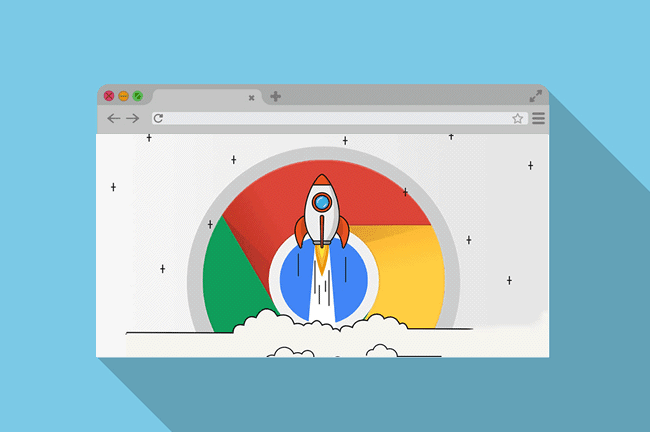
Como baixar arquivos mais rápido no Chrome:
Como explicado, aumentar a velocidade de download no Chrome é muito simples, tudo o que você precisará fazer é habilitar a opção de “download multi-thread” do Google Chrome. Veja como fazer:
1. Esse é um recurso experimental do Chrome, por conta disso, ele ainda não está disponível nas configurações do navegador. Para habilitar esse recurso, abra o Chrome, copie o comando abaixo exatamente como ele está, cole-o na barra de endereços do navegador e pressione a tecla “Enter”.
chrome://flags/#enable-parallel-downloading
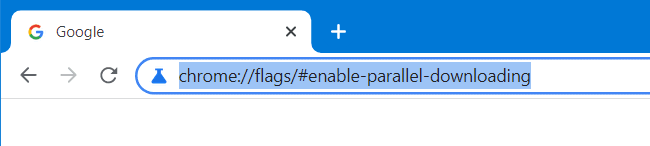
2. Uma vez aberta a janela de configuração, ative o download paralelo para aumentar a velocidade de download.Clique em “Default” e selecione a opção “Enabled” do recurso “Parallel downloading”.
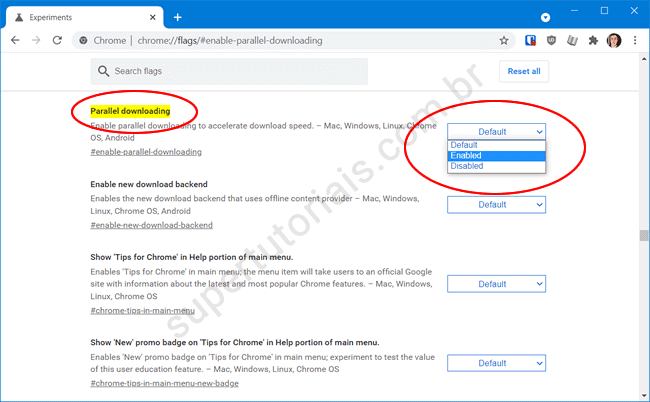
3. Por fim, clique no botão “Relaunch” no canto inferior direito para reiniciar o Google Chrome e aplicar as alterações.
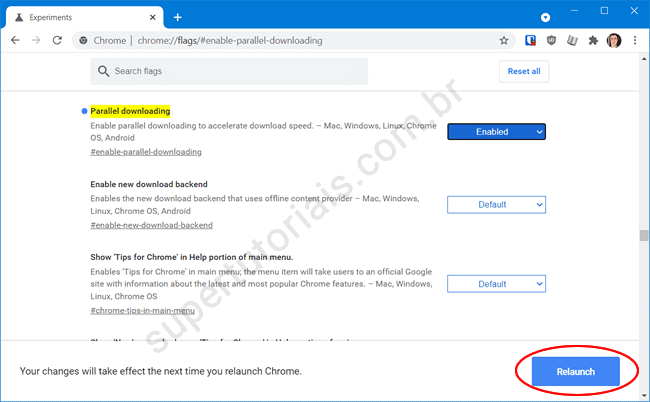
4. Uma vez feito isso, o Chrome comecará a baixar os arquivos mais rapidamente, especialmente arquivos grandes, uma vez que ele irá dividir o download em segmentos para acelerar o download.
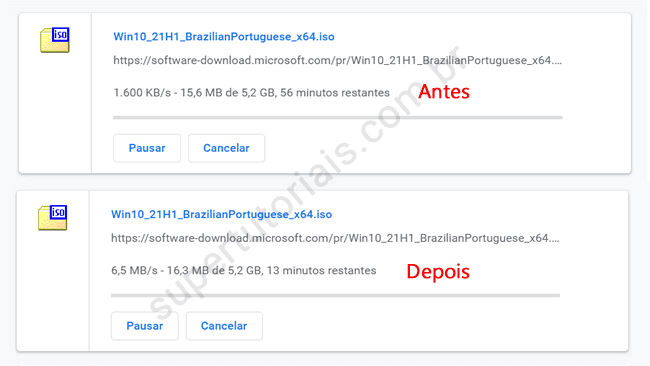
Por último, caso você não note grandes diferenças no download dos arquivos, eu recomendo que você instale um gerenciador de downloads para fazer downloads mais rápido no Google Chrome.
